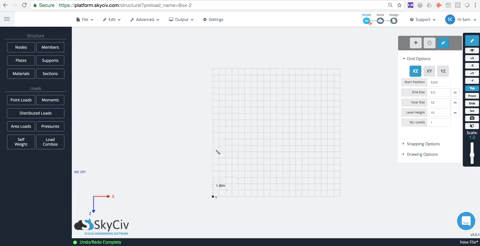什么是节点以及如何在 SkyCiv 中添加节点 结构分析软件
节点是空间中的点,用于指定要素(例如成员)的位置, 盘子, 负载, 和支持.
节点不能免费; 它们必须至少连接到一个构件或板上,才能成功解决代码. 这些是连接您的结构的所有元素的要素.
使用节点简单地指定这些功能的位置:
- 会员 – 指定起始节点和结束节点以定义成员.
- 盘子 – 指定 3 或多个节点来定义板.
- 点载荷 – 指定要施加点载荷的节点. 点载荷也可以沿构件施加.
- 片刻 – 指定要应用的节点. 力矩也可以沿着成员施加.
- 支持 – 指定要应用支持的节点.
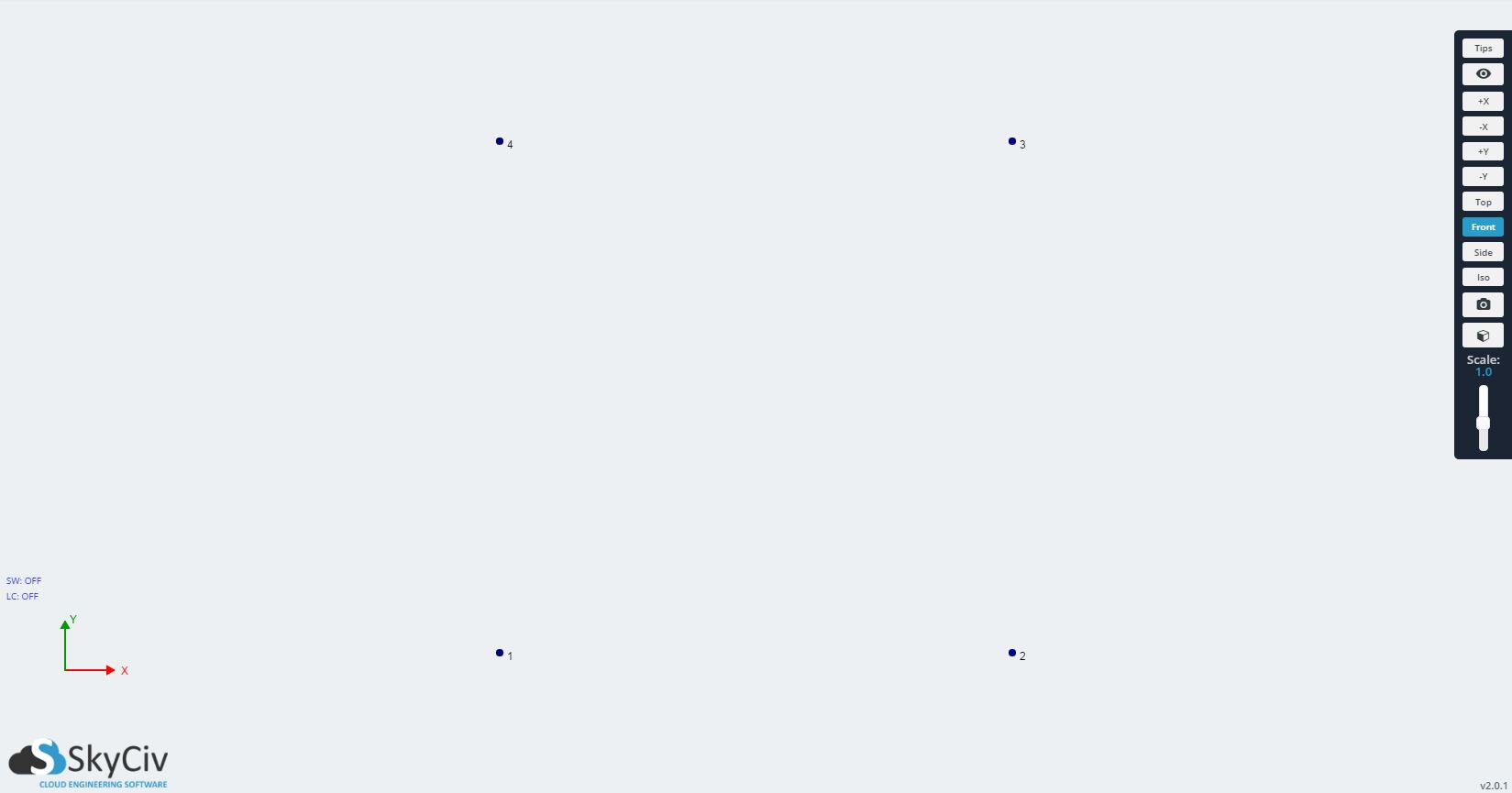
在S3D中添加节点的不同方法
您可以通过几种不同的方式将节点添加到Structured 3D中. 我们已经使该软件相当直观且易于使用, 因此,我们希望您找到在以下节点中输入的首选方法:
左选单
当您打开软件时, 您会在左侧看到一个按钮,上面写着 节点数. 点击此按钮将打开供您输入X的选项,节点的Y和Z坐标.
数据表条目
SkyCiv的 数据表 允许您以快速简便的表格格式输入大量节点. 使用Enter和Tab键快速输入, 单击并拖动以重复单元格,并通过单击列标题对表格进行排序. 您甚至可以从Excel复制和粘贴值. 如果需要能够看到所有其他节点坐标作为参考,则数据表特别有用.
获取对Nodes数据表的访问, 点击 节点数 在左侧菜单上,然后在表单顶部的蓝色网格按钮. 它应该打开数据表,如下所示:
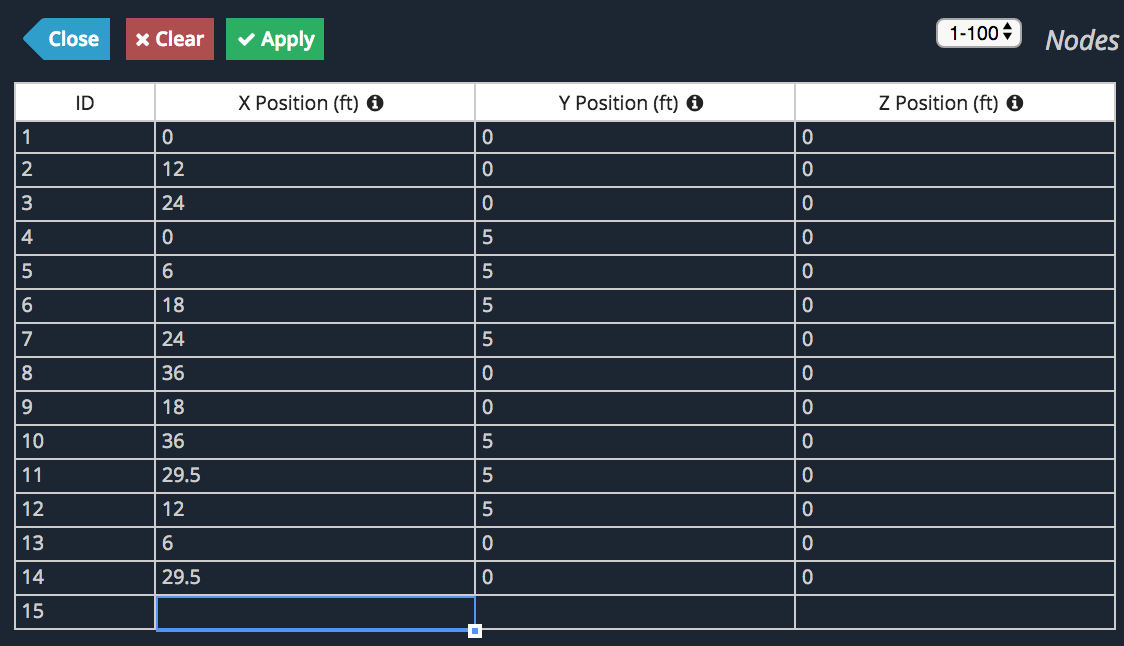
笔工具
希望自由地在网格上或沿特定轴绘制节点? SkyCiv有很多功能 笔工具和网格功能 这使得这很容易.